
Botを動かすだけの人向け Amazon Web Service(AWS) Cloud9 の環境構築(初期設定)のやり方
こんにちは。
今回はBotを動かすだけの人(BOTの開発とかしない人)向けに、Cloud9で簡単にBOTが動かせるようになる方法を紹介します。
流れは以下のようになります。
1.Amazon Web Service (AWS) に登録
2.Cloud9 の環境を新規作成
3.Cloud9 の設定
4.必要なモジュールのインストール
5.ファイルのアップロード
6.実行1.Amazon Web Service (AWS) に登録
私はすでに登録しており新たに登録はしないので、【1.Amazon Web Service (AWS) に登録】だけ別の方の記事を見てもらいたいと思います。【2.Cloud9の登録方法】になったら戻ってきてください。
【AWS登録ページ】(ここからAWSに登録できます。)
https://portal.aws.amazon.com/billing/signup#/start
【AWS登録方法ノート(無料)】(1.AWSのアカウント登録方法のみ参照)
2.Cloud9 の環境を新規作成
Cloud9の環境を作成します。下記URLにアクセスしましょう。
https://eu-west-1.console.aws.amazon.com/console/home
BitMEXのBOTを使用する場合は使用するサーバの国をアイルランドに変えてください。

理由は下記
次にCloud9を検索します。候補にCloud9が出てくるのでそれをクリックしましょう。

実際に環境を作ります。 オレンジ色のボタン、Create environmentをクリックしましょう。

Nameに任意の名前を設定し(私はTestという名前にしました。)、オレンジ色のNext step ボタンをクリックします。
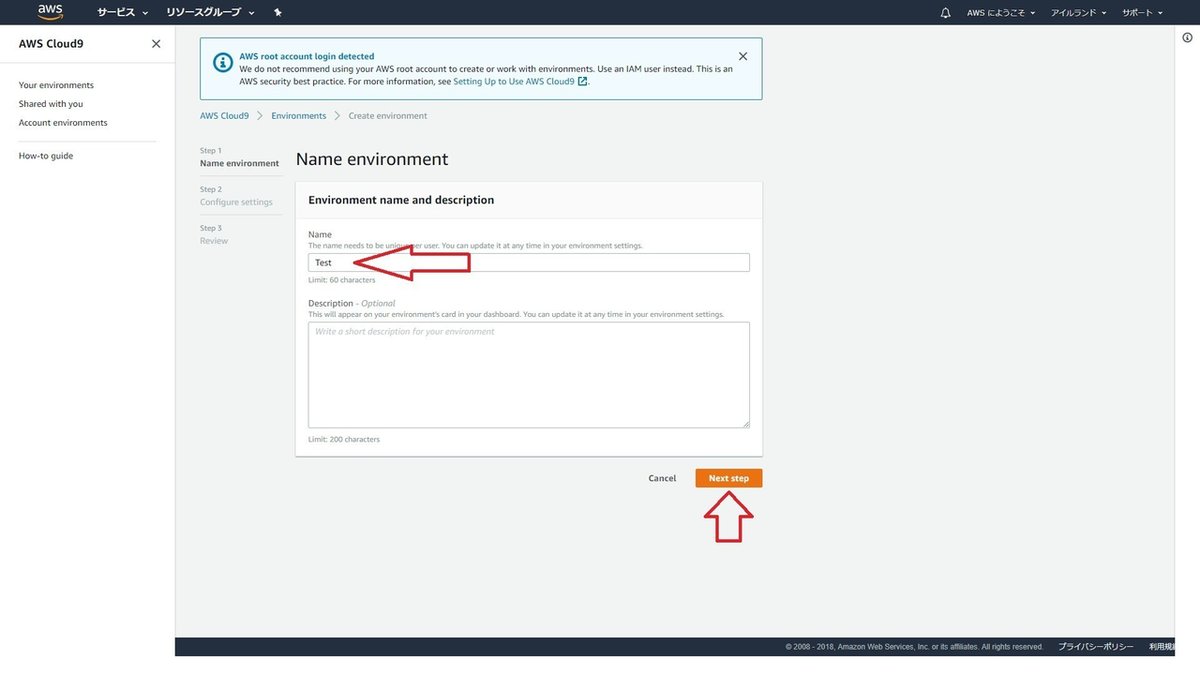
24時間動かせるようにCost-saving settingをNeverに変えて、オレンジ色のNext step ボタンをクリックします。

設定確認画面になるので Create environment をクリックしましょう。

作成が終わったら、こんなかんじの画面が出てきます。下記画像では背景が黒になってますが気にしないでください。ここまでが環境作成になります。

3.Cloud9 の設定
普通に動かすだけなら特に設定することはないのですが、なにかあったときのためにおまじないとして書いておきます。
右上の歯車をクリックしましょう。

Preferences タブの Project Settings がでてくるので Python Supportをクリックしましょう。

Python VersionをPython 3 に変えて、PYTHONPATHには「/usr/local/lib/python3.6/dist-packages:/usr/local/lib/python2.7/dist-packages:/usr/local/lib/python3.4/dist-packages:/usr/local/lib/python3.5/dist-packages」という文字を入れましょう(カギカッコは不要)。PYTHONPATHを変える理由は初期設定では最新バージョンであるpython3.6が記載されていないためとなります。
終わったらPreferencesタブを×で閉じます。
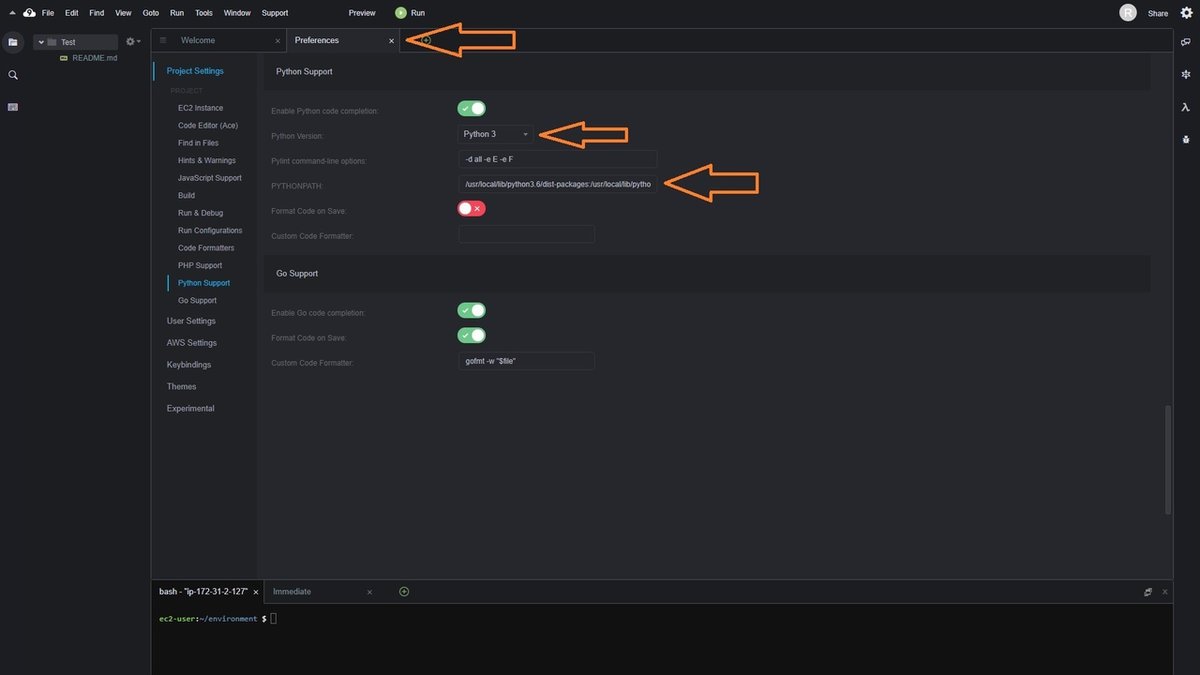
4.必要なモジュールのインストール
どのBOTを使用するにしても、必要なモジュールのインストールが必要となります。例えば私が今でも作っているBOTであれば下記モジュールをインストールする必要があります。
1.ccxt(BitMEX用)
2.pybitflyer(bitFlyer用)
3.pandas
4.datetime
必要なモジュールは(多分)Bot開発者に教えてもらえると思います。
必要なモジュールが分かったら、実際にモジュールのインストールをしましょう。画面下にあるbashタブに「ec2-user:~/environment $」と書かれていると思います。そこに「sudo pip-3.6 install モジュール名」と入力しEnterキーを押しましょう。そしたら文字が流れていくと思います。最終的に「ec2-user:~/environment $」という文字が現れたら終わりです。これらを必要なモジュールの数だけ繰り返します。ccxtをインストールする場合は「sudo pip-3.6 install ccxt」となります。
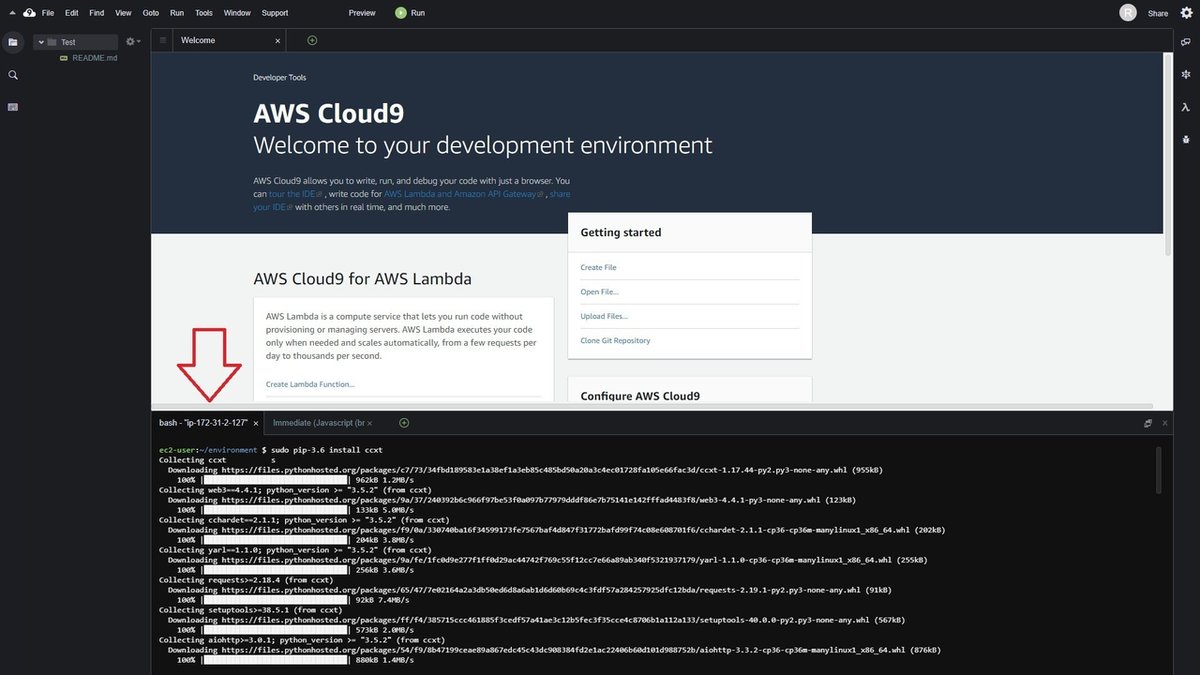
5.ファイルのアップロード
次にファイルのアップロードをします。複数のファイルで構成されているBOTであればフォルダをアップロードします。ただし、ファイル名に日本語などの2バイト文字が含まれるとアップロード出来ないようなので注意しましょう。
アップロードする時は、左上に作成されているフォルダ(私は環境名をTestにしたのでTestフォルダ)にドラッグ&ドロップします。

6.実行
もしAPIの設定をしていない場合は実行する前に設定しましょう。
私が作ったBOTであれば単一ファイルなのでそのままアップロードした単一ファイルをダブルクリックで開いてAPI設定で編集します。
【bitFlyer】
#bitFlyerAPI設定(初期設定時編集箇所)
bitflyer = pybitflyer.API(
api_key = "ここに入力",
api_secret = "ここに入力"
)【BitMEX】
#BitMEXAPI設定(初期設定時編集箇所)
bitmex = ccxt.bitmex({
'apiKey': 'ここに入力',
'secret': 'ここに入力',
})諸々の設定が終わったら実際に実行しましょう。アップロードしたファイルを開いていなければファイルをダブルクリックして開き、左上のRunタブ - Run With - Python 3 でクリックします。そうすると下にあるタブが1つ増えて、そのタブのところから文字がどんどん出るようになると思います。しっかり動いているようであれば問題ありません。

以上で環境構築は終わりです。
お疲れ様でした。以下広告になります。
【広告】
Valuをはじめました。まだ優待は1つ(BOT作成方法等の相談)しかありませんがこれからすこしずつ増やしていきます!
4月頃に作成したBitMEX用BOTを販売しています。こちらのボットはレンジの時に活躍する(利益が出やすい)BOTになります。(大きなトレンドの時は損失が出る可能性があります。)興味があれば参照ください。また、Valuでは予告してますが数ヶ月以内には常に動かせるBOT(bitFlyer/BitMEX)を出したいと思います。(優待/有料)
その他にもいくつかNoteを出しているので興味があれば参照ください。
以上
